「踊るブラウザ、不審なアイコン」にコメント頂いた皆様、ありがとうございました。本日、タッチキーボード機能を無効にして無事回復致しました(対処法が良かったのか、たまたまなのかは不明^^;)。自分用の備忘録です。

カーソルが勝手に動く時は、タッチキーボードを疑え
フェイク!直ったように見せかけだけでした。昨日はsoboku-kobeさんのアドバイスで、不審な動きをする前の状態にタイムスリップさせたところ、一件落着、かと思えたのですが…
再びダンスをする画面を閉じ、昨日はもう放置!ひとまず考えないようにして花見を楽しんでまいりました。そこで友人に「挙動不審」なノートパソコンの話をしましたら、「タッチキーボードが誤作動しているかも」ということ。
入力中にタッチキーボードに手や衣服が触れ、それを感知して誤作動することがあり、機能を停止したら直ったよ、と。
困ったときはサポートページ、これテッパン!
そうか、サポートページを見てみよう。ガジェレポ!さんが教えてくださった、ソニーのサポートページ。そうですよね、まずはそこでよくある質問、とかでさがしてみれば良いのに、「すわ、ウイルス!」と思いこんでしまったもので…
今日仕切り直しでタッチキーボードに関するQ&Aをさがし、手順に従って機能をオフに設定したところ、無事心を入れ替え、真面目に動いてくれるようになりました。
先程砂場いじりさんが、この件を見事に一刀両断された記事を拝見しました。そう、タッチキーボードの設定を変えるだけで良かったのです。(数日前に戻すのは、パソコンのゴミが増えるだけ、何だそうです。そのゴミは、どうやって捨てるのか、今度はその問題を検索しないと^^;)
サポートページQ&A
はい、該当記事を見つけました。これは動くように設定する方法なので、その逆にすれば良いわけです。
[Windows 7]タッチパネル機能が正常に動作しない場合の確認事項
(http;//faq.support.sony.jp/qa/articles/K_Knowledge/S0910221068458/#qatopic_beforehand
タッチパネル機能が搭載されているモデルかを確認し、STEPの順番に確認します。
なんだかあちこちの画面を開いて、色々設定しないといけないみたい…大丈夫かなあ。と心配しながら一応タッチキーボードの操作を無効にするまで、手順通りに進めていきました。
タッチパネルの不具合が、一連の不審な動きの原因である場合は当然搭載モデルのはずですよね。でも、もしかしたら違うのかも、なんて思いながらとりあえず、指示された順番で確認していきます。
機能を無効にする手順
ステップ1 タッチパネル機能が搭載されたモデルかを確認します
コントロールパネル

→システムとセキュリティ
→管理ツール
→サービス

[Tablet PC Input Service]→全般 サービスの状態を確認

*画面は、タッチパネル機能を無効にしたあとでキャプチャを撮りましたので、「停止」になっていますが、初めに見た時は「開始」で、サポートページの通りに先に進みました。
再びシステムとセキュリティ画面に戻り、今度はシステムをクリック*。
→ペンとタッチを確認。

*画面は、「このディスプレイでは、ペン入力とタッチ入力は利用できません。」となっていますが、これはすでに機能停止の設定をしているためです。(この機能を搭載していない場合も表示されます)
*「ペンとタッチ」画面は2クリックで出せることがあとで判明。


スタートボタン→コントロールパネル→ペンとタッチ
ステップ4(ステップ2、3は今回は飛ばしました)
タッチパネル機能を無効にします。
コントロール画面
→ハードウエアとサウンド
→ペンとタッチ

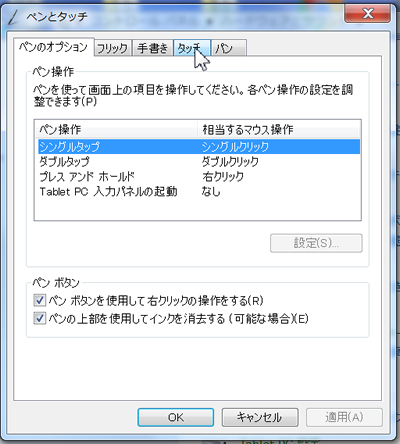
→タッチをクリックし、「入力デバイスとして指を使う」のチェックを外す

→OKボダンをクリックして終了。
挙動不審事案は解決!
これで今回の不具合は修復できました。タッチキーボードが原因でなかった場合は、ドライバーのなんちゃらをしないといけないようで、そうなると詳しい人に見てもらわないとだめかなあ。ですので、良かった良かった。
タッチキーボードの設定を無効にするだけで済んだので助かりました。(とりあえず不都合は無いのですが、他にも気になることがあり不具合に繋がらなければいいのですが)
まとめ
不測の事態にも慌てず騒がず、まずはサポート、Q&A!普段ならあちこち検索して解決策を探すのですが、なんせハードな部分はまるで「はてな」なもので、ウイルス感染?!と思っただけで焦りまくってしまって…
困ったときの「はてな」頼み、今回も本当に助かりました。皆様ありがとうございます。
今後もどうぞよろしくお願いいたします。
「Anのひとりごと」~感謝と反省の1ページ
